Apple išvyko į miestą su iOS 14, pristatantis daugybę naujų funkcijų, tokių kaip Pradinio ekrano valdikliai ir an Programėlių biblioteka - tai beveik neabejotinai pagerins mūsų „iPhone“ naudojimą. Tai apima App Clips, įdomų priedą, leidžiantį naudoti mažesnes, supaprastintas programų versijas neatsisiunčiant jų visų.
Turinys
- Kaip naudojate „iOS 14“ programų klipus?
- „iOS 14“ programų klipų naudojimas
- Kaip ištrinti programos klipus iš savo iPhone
„App Clips“ sukurta siekiant įveikti bet kokį vartotojo nenorą bandant naujas programas. Daugelis iš mūsų jau kurį laiką turi „iPhone“, todėl turime sukaupę daugiau nei mums tinkamų programų ir galbūt nenorime daugiau užkimšti savo įrenginių. Tačiau „App Clips“ išsprendžia šią problemą, leisdama pridėti supaprastintą programos versiją, kartu paslėpdama ją programų bibliotekoje, kur ji neužims vertingo pagrindinio ekrano nekilnojamojo turto. Šiame straipsnyje paaiškiname, kaip naudoti programų klipus ir išnaudoti visas jų galimybes – nuo klipų atsisiuntimo konkrečioms programoms iki jų pašalinimo iš „iPhone“.
Rekomenduojami vaizdo įrašai
Kaip naudojate „iOS 14“ programų klipus?
Atminkite, kad programų klipai nepasiekiami „App Store“. Net ir naudojant programą, kurioje yra klipas, jos puslapis „App Store“ leis atsisiųsti tik visą programą.
Susijęs
- Kodėl „Walmart“ negalite naudoti „Apple Pay“.
- Turite iPhone, iPad arba Apple Watch? Turite jį atnaujinti dabar
- Geriausi „iPhone 14 Pro Max“ dėklai: 15 geriausių, kuriuos galite nusipirkti
Vietoj to, programų klipus galite pasiekti iš įvairių šaltinių. Arba spustelite nuorodą, esančią „Safari“ tinklalapyje, pranešime arba Žemėlapiuose, arba nuskaitote QR kodą naudodami „iPhone“ fotoaparatą. Taip pat galite atsisiųsti programos klipus naudodami artimojo lauko komunikacija (NFC), nors tai galima tik iPhone 7 ir vėlesni modeliai.
Atsižvelgiant į tai, kad programų klipus galima atsisiųsti iš įvairių šaltinių, nėra vienos duomenų bazės, puslapio ar saugyklos, kurioje būtų visi galimi klipai, kuriuos galite rasti. Turėsite juos rasti patys, naudodami žiniatinklio ir socialinės žiniasklaidos paieškas. Dažniau greičiausiai su jais susidursite.
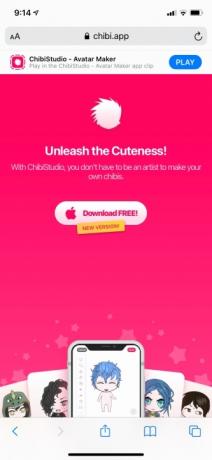
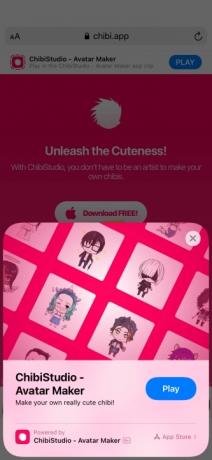

Jei jus domina nauja programa, apsilankymas jos tinklalapyje naudojant „Safari“ paprastai yra geras būdas sužinoti, ar joje yra klipas. Jei yra programos klipas, greičiausiai pamatysite atsisiuntimo nuorodą pagrindinio puslapio viršuje esančioje reklamjuostėje.
Spustelėjus šią nuorodą, ekrano apačioje atsidarys papildomas langas. Bakstelėkite Atviras arba žaisti Norėdami atsisiųsti programos klipą. Programos klipas netrukus bus paleistas.
„iOS 14“ programų klipų naudojimas
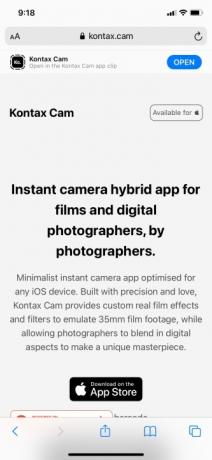
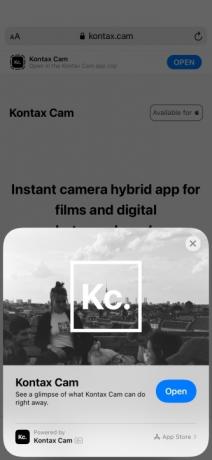
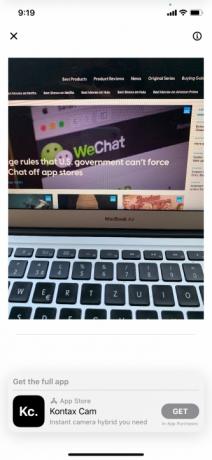
Kai naudojate programos klipą, kartais ekrano viršuje arba apačioje pamatysite vieną iš dviejų reklamjuosčių. Šiose reklamjuostėse pranešama, kad programos klipas „maitinamas“ visa programa, o jose taip pat bus nuoroda į visą programą „App Store“.
Galite pasirinkti jų nepaisyti, perbraukdami aukštyn arba žemyn atitinkamą reklamjuostę, kad ją pašalintumėte. Tačiau, nors galite ir toliau naudoti programos klipą neribotą laiką, atminkite, kad jo funkcionalumas bus žymiai mažesnis, palyginti su visa programa.
Programų klipai bus atsisiųsti į jūsų programų biblioteką (ir juos bus galima rasti). Negalėsite jų perkelti į pagrindinį ekraną.
Kaip ištrinti programos klipus iš savo iPhone
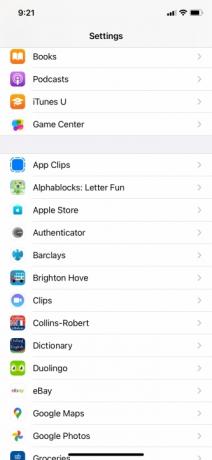
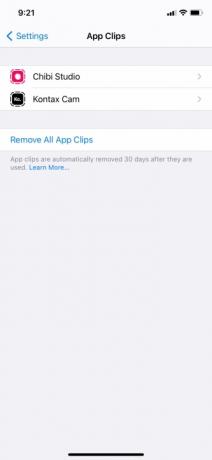
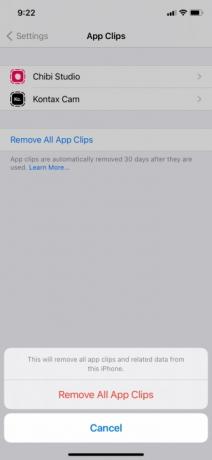
Taip pat negalite ištrinti programų klipų iš savo programų bibliotekos, nuėję į biblioteką ir laikydami nuspaudę klipo piktogramą (kaip tai galite padaryti naudodami įprastas programas). Vietoj to, jūs turite eiti į Nustatymai > Programų klipai norėdami ištrinti klipus iš savo iPhone. Iš ten galite paliesti Pašalinti visus programos klipus norėdami ištrinti visus programos klipus. Taip pat galite bakstelėti atskirą klipą, kuris nukreips jus į naują ekraną, kuriame galėsite jį ištrinti (Pašalinti programos klipą) arba eikite į jo puslapį „App Store“.
Jei pašalinsite programos klipą iš savo iPhone, akivaizdu, kad turėsite iš naujo rasti jo atsisiuntimo nuorodą, jei norėsite jį vėl įdėti į savo įrenginį.
Redaktorių rekomendacijos
- Geriausios 2023 m. pažinčių programos: 23 mūsų mėgstamiausios
- Ši maža programėlė suteikia jums geriausią „iPhone 14“ funkciją už 149 USD
- 16 geriausių pranešimų siuntimo programų, skirtų „Android“ ir „iOS“, 2023 m
- Ar mano „iPhone“ gaus „iOS 17“? Čia yra kiekvienas palaikomas modelis
- Štai kaip iPadOS 17 pakelia jūsų iPad į kitą lygį
Atnaujinkite savo gyvenimo būdąSkaitmeninės tendencijos padeda skaitytojams stebėti sparčiai besivystantį technologijų pasaulį – pateikiamos visos naujausios naujienos, smagios produktų apžvalgos, įžvalgūs vedamieji leidiniai ir unikalūs žvilgsniai.



